An Album adalah sekelompok galeri yang dapat Anda bagikan dengan siapa saja secara publik atau pribadi.
Pixpa memberi Anda banyak kendali atas cara menampilkan galeri di album Anda dan halaman Sampul Album. Kontrol ini tersedia di Mendesain halaman di bawah Pengaturan Album.
Dalam artikel ini:
Dari Menu Utama studio, klik Galeri Klien (1) bagian.

Anda akan mendarat Album (2) halaman. Pilih (3) album yang ingin Anda edit.
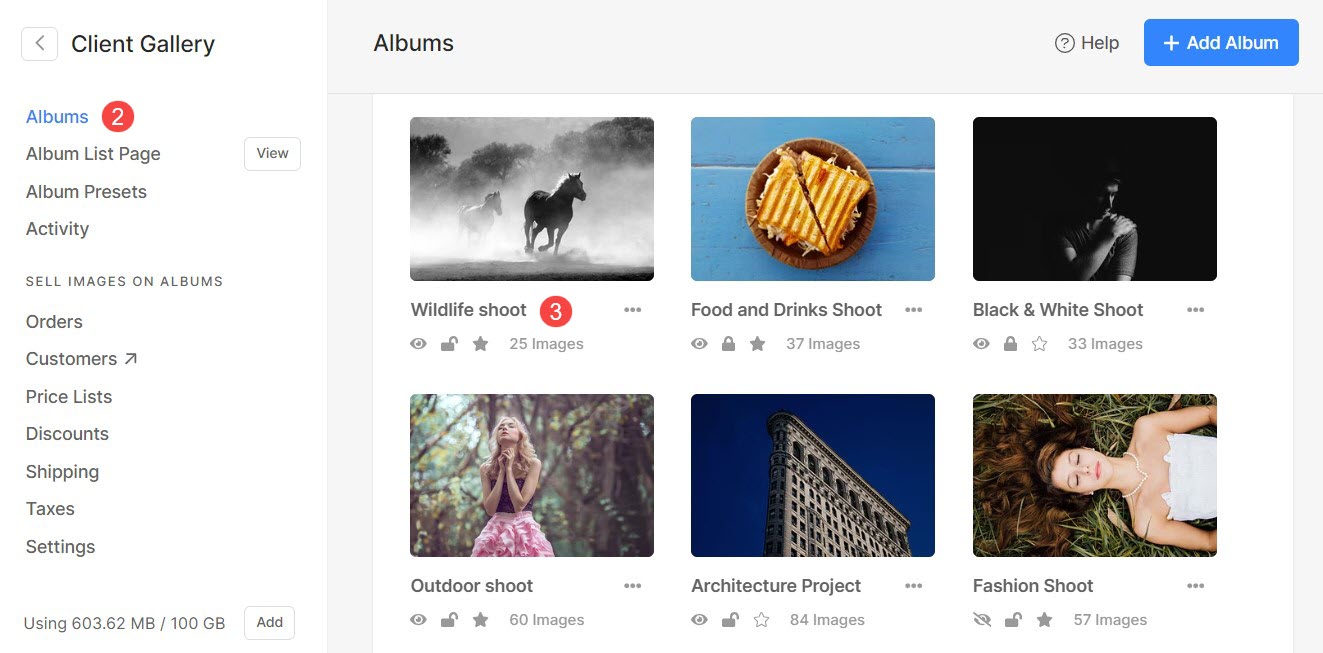
Klik pada Settings (4) ikon dan kemudian Mendesain (5) tab.
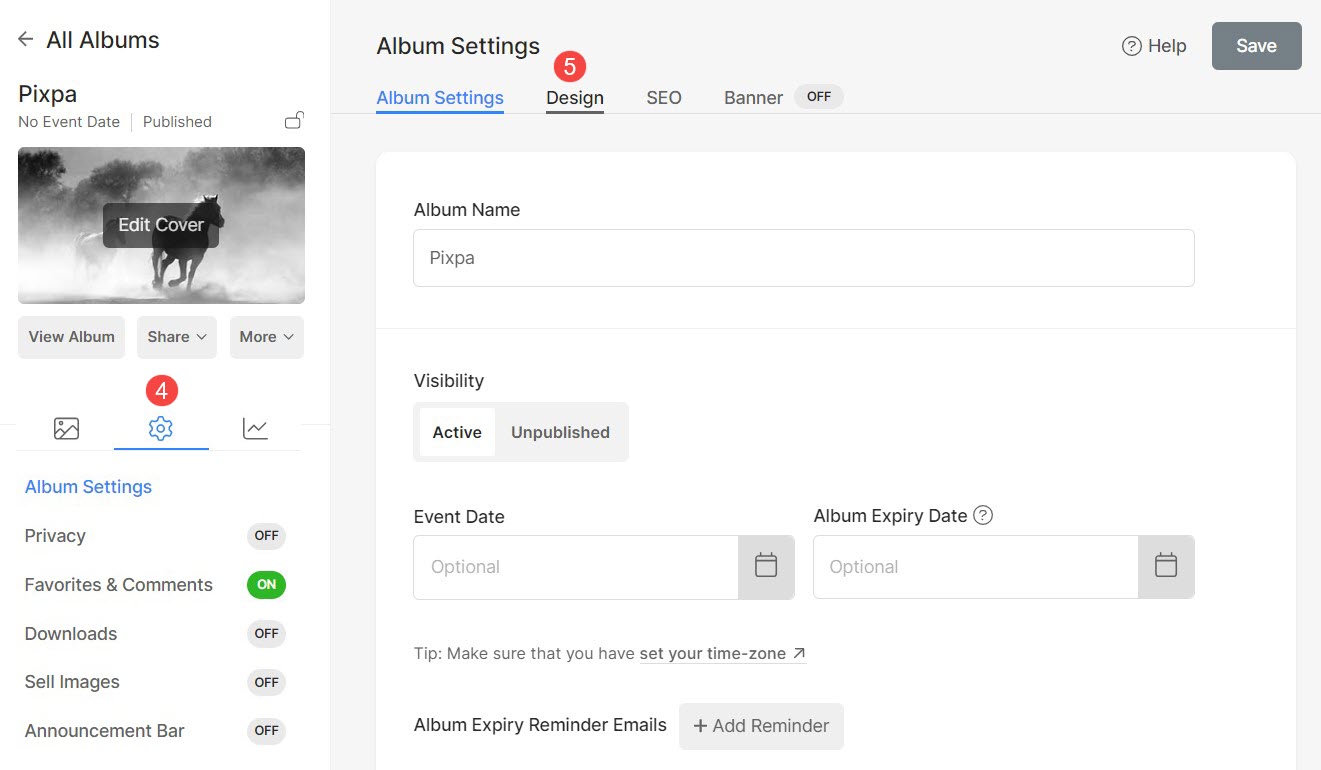
Sampul album
Halaman sampul album adalah halaman pertama yang dilihat pengguna saat menjelajahi albumnya. Mereka akan diminta untuk memasukkan ID email dan kata sandi mereka di halaman ini hanya jika album tersebut dilindungi kata sandi.
Penyesuaian berikut dapat dilakukan dari sini:
- Unggah / Hapus Gambar sampul (1) (gambar latar belakang) halaman sampul Album.
- Anda dapat menentukan warna Aksen dan mengatur Titik Fokus pada gambar.
- Tentukan Alt tag untuk gambar.
- Pilih yang disukai Tata Letak Sampul (2) untuk halaman sampul Album Anda. Anda memiliki dua jenis opsi tata letak untuk menampilkan halaman sampul. Tahu lebih banyak.
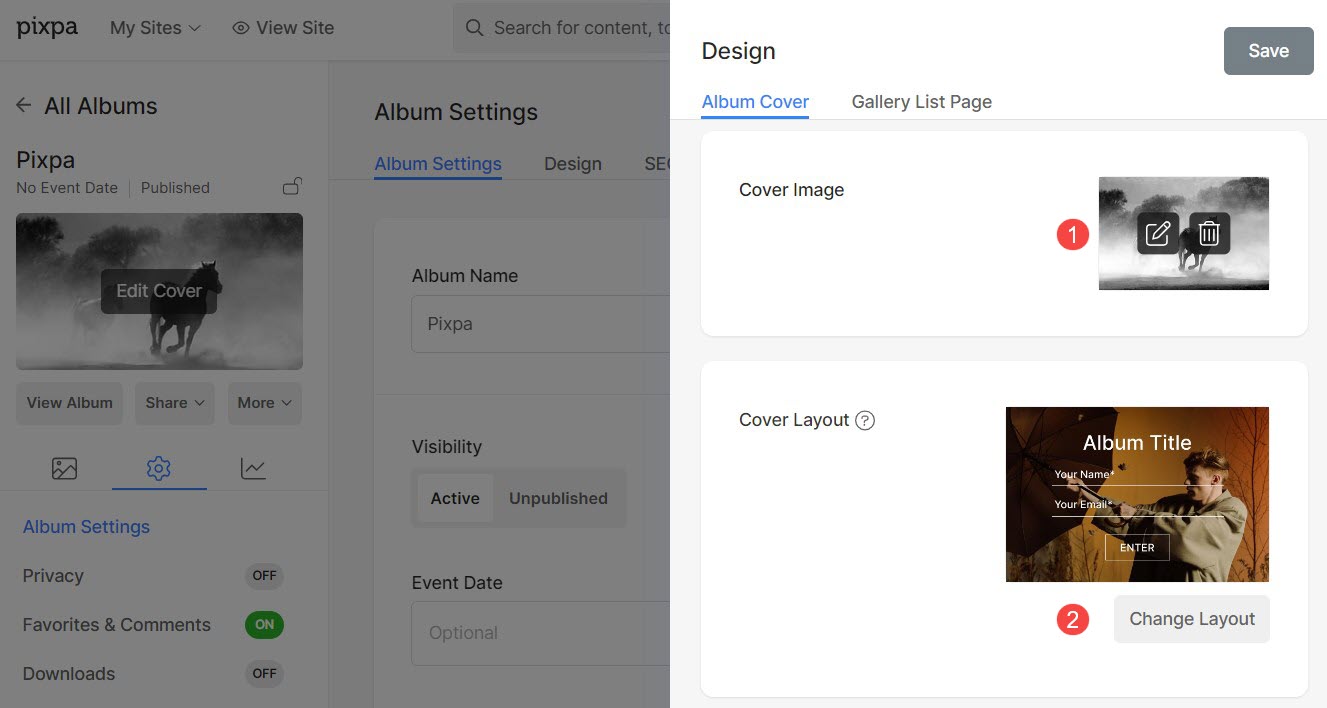
- Anda dapat memasukkan teks khusus Anda untuk ditampilkan di halaman Sampul Album. Itu Teks Sampul Album (3) akan ditempatkan di bawah Tombol Sampul Album.
Anda dapat menyesuaikan teks menggunakan editor teks. - Tentukan Label Tombol (4) (teks tombol) untuk ditampilkan di dalam tombol pada halaman Sampul Album.
- Pilih gaya font untuk Judul Album (5).
- Font Meta (6) digunakan untuk menampilkan tanggal acara album pada halaman Sampul Album. Pilih gaya teks untuk font Meta.
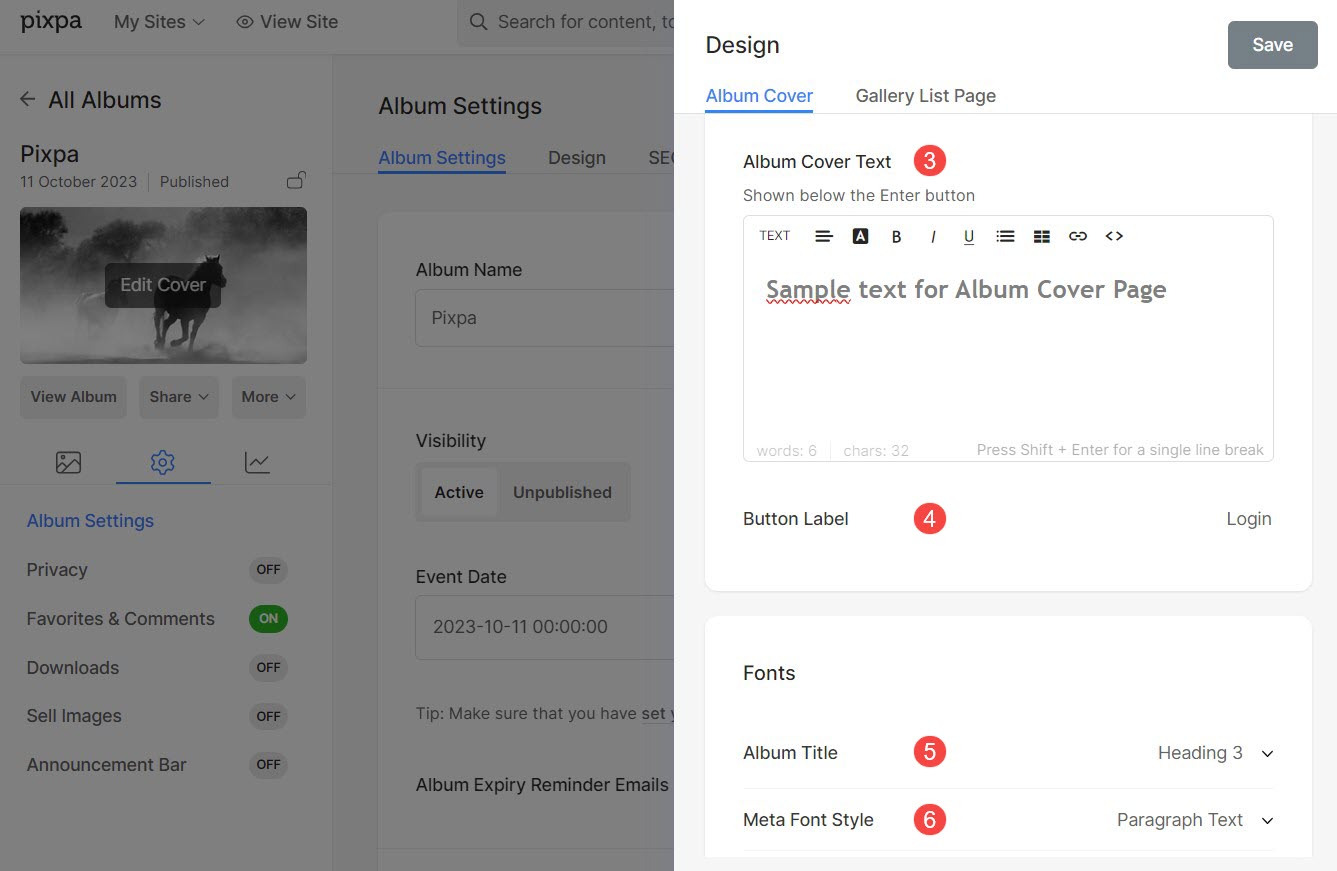
Opsi Tata Letak Sampul Album
- Tata Letak Gambar: Pilih salah satu tata letak gambar untuk menampilkan halaman sampul album dengan gambar latar belakang.
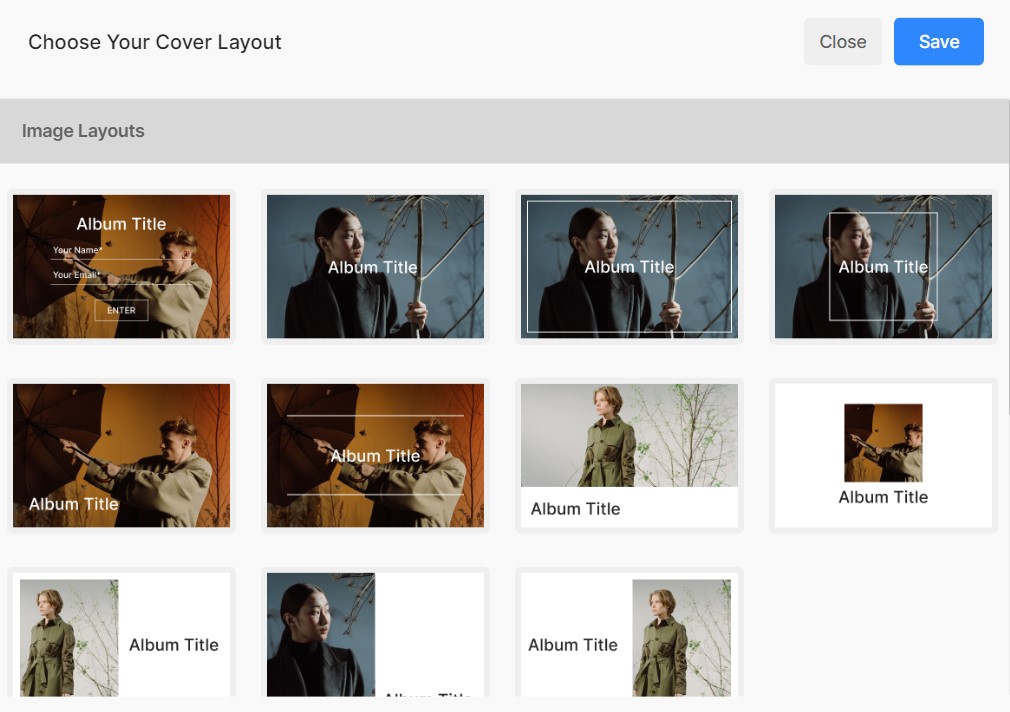
- Tata Letak Video: Jika Anda ingin menjalankan video di latar belakang halaman sampul album, Anda dapat memilih salah satu tata letak Video.
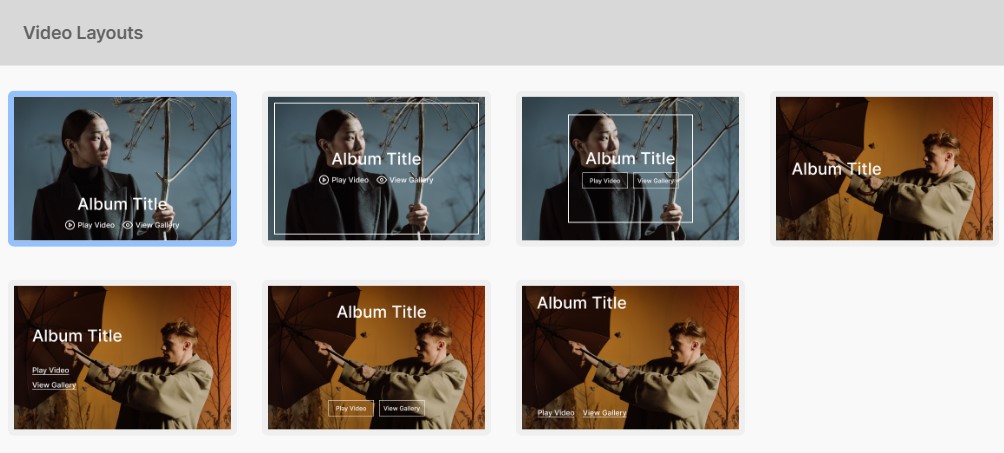
Setelah Anda memilih tata letak Video, Anda akan melihat opsi untuk menambahkan URL video.
- Tambahkan Video link (1) yang ingin Anda tampilkan pada halaman sampul album.
- Anda dapat mengaktifkan tampilan layar penuh opsi, yang menambahkan tombol untuk memperluas video ke layar penuh di halaman sampul album.
- Saat opsi tampilan layar penuh diaktifkan, kotak centang akan muncul, memungkinkan Anda melakukannya tautkan video lain untuk pemutaran layar penuh.
- Add tautan ke video sekunder untuk pemutaran layar penuh.
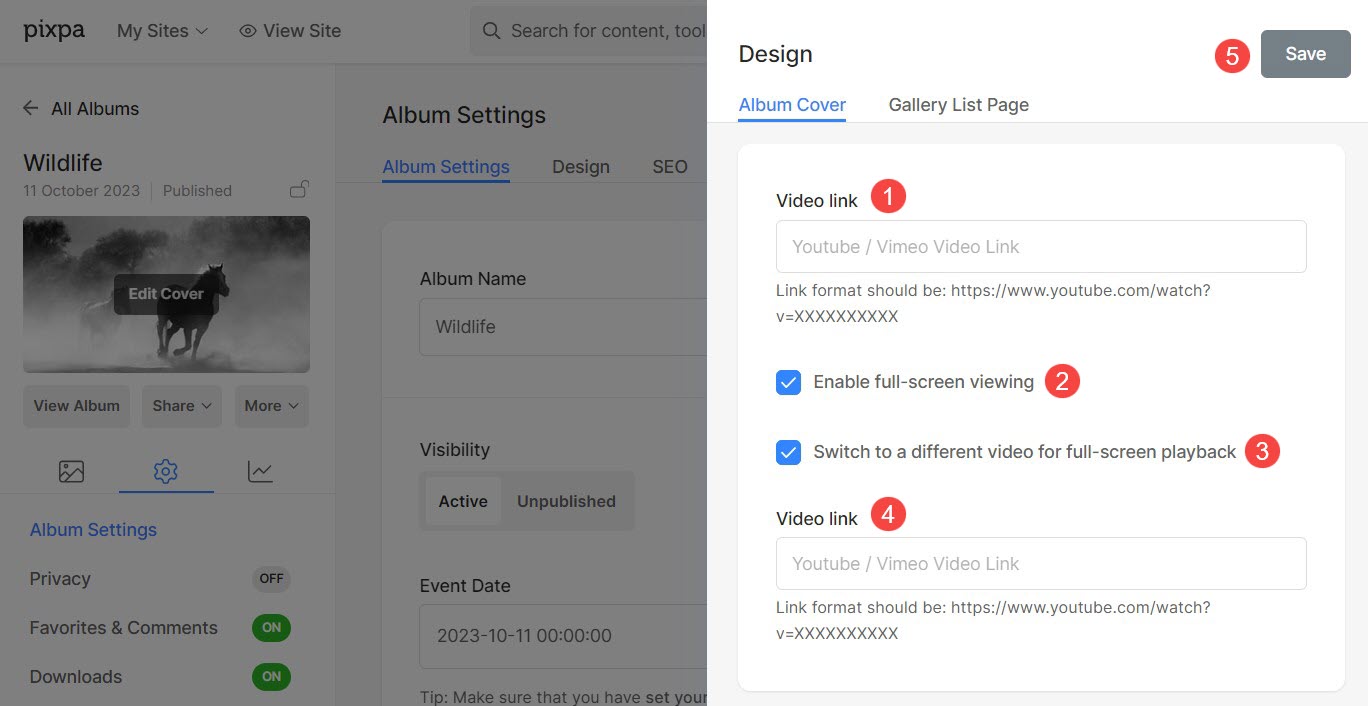
Halaman Daftar Galeri
Pilihan gaya yang tersedia adalah:
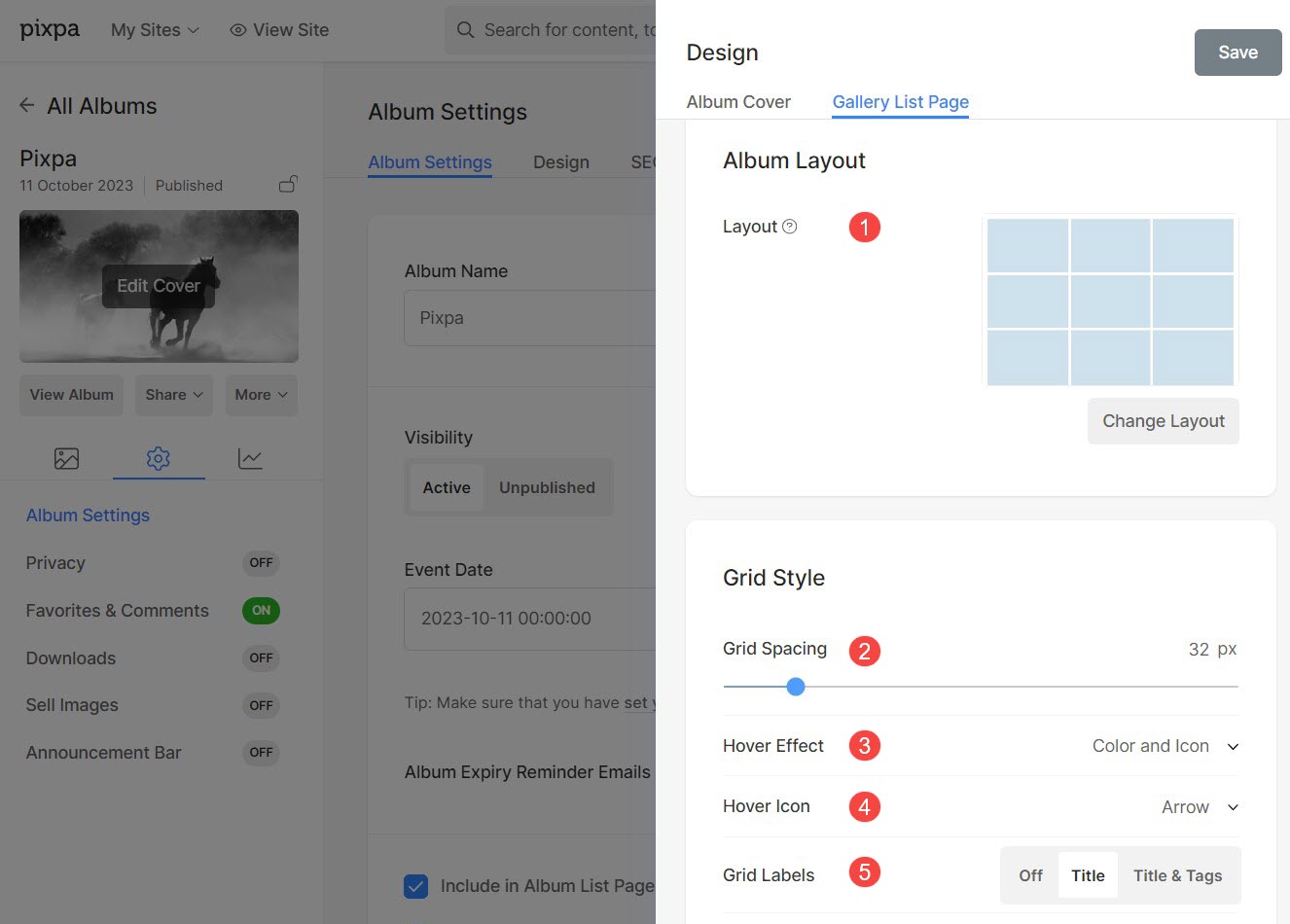
Tata Letak Album
- Pilih tata letak yang akan diterapkan ke album.
- Anda bisa memilih dari 13 tata letak untuk menampilkan galeri album.
Jarak Grid
- Tentukan ruang antara galeri di tata letak kisi. (0- 250 piksel)
Efek Melayang – Hanya untuk tata letak Grid
Efek hover hanya akan digunakan di a Tata letak kisi.
Anda dapat menampilkan opsi berikut saat mengarahkan kursor dalam mode kisi.
- Tidak berpengaruh – Tidak akan ada efek pada hover.
- Warna – Warna hover ditampilkan saat hover.
- Warna dan Judul – Warna dan judul hover ditampilkan saat hover. Anda dapat mengatur warna overlay dan warna teks judul sub-item/font/ukuran/berat dari Mendesain bagian.
- Warna dan Ikon – Warna dan ikon hover ditampilkan saat hover.
- Warna, Judul, dan Ikon – Warna hover, judul, dan ikon ditampilkan di hover. Anda dapat memilih ikon apa pun seperti plus, panah, silang, dan mata dari opsi di bawah ini.
Ikon Arahkan – Hanya untuk tata letak kotak
- Anda dapat menambahkan ikon hover ke galeri Anda.
- Pilihan yang tersedia adalah – plus, panah, salib, dan mata. Hanya berlaku jika ikon dipilih pada poin 3.
Label Grid – Hanya untuk tata letak grid yang dipilih
- Anda dapat menampilkan judul galeri di bawah gambar kisi dengan judul/judul dan tag.
Misalnya – Periksa a album demo di mana tata letak album besar Rectangle dipilih dengan label Grid – Judul.
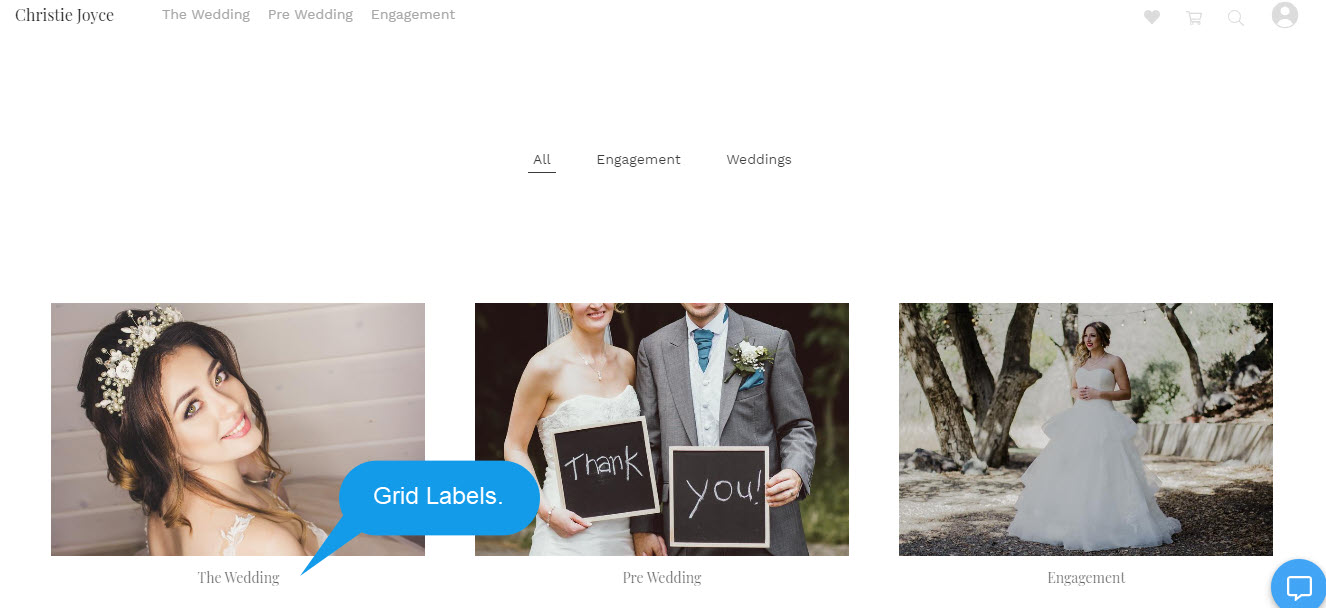
Dengan menggunakan opsi gaya ini, Anda dapat sepenuhnya mengontrol desain Album.
